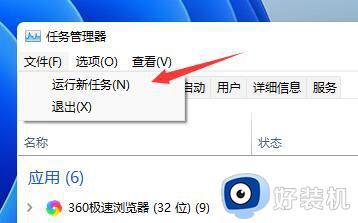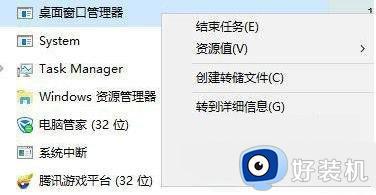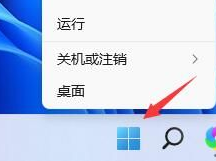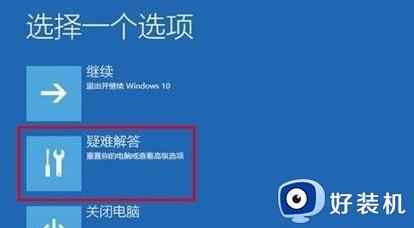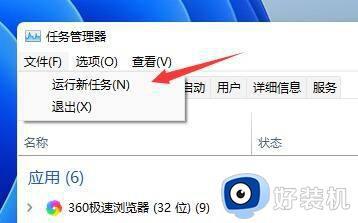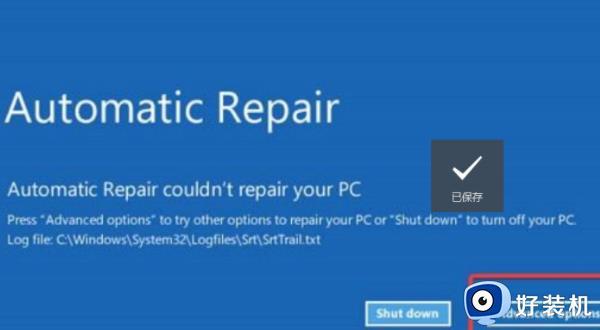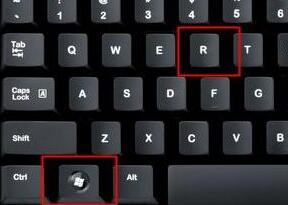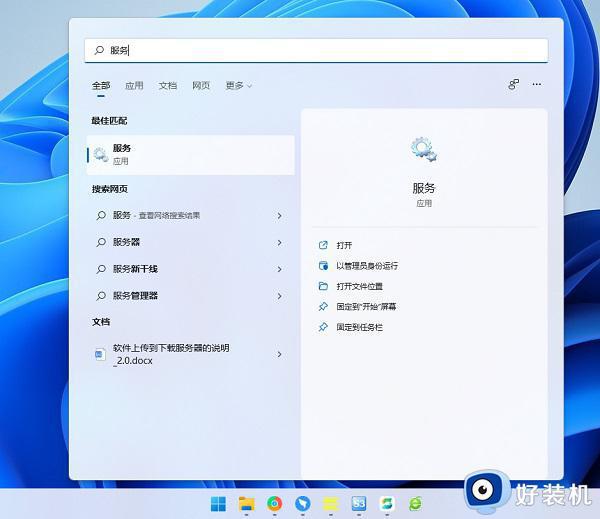win11系统更新后无法开机怎么办 win11更新后进不了系统桌面修复方法
时间:2023-04-23 10:24:57作者:xinxin
由于当前微软推出的win11专业版系统运行还不是很稳定,因此需要定期进行更新来修复存在的问题,当然有些用户可能在更新win11系统之后,重新启动时却总是无法正常开机,进不了系统桌面,对此win11系统更新后无法开机怎么办呢?下面小编就带来win11更新后进不了系统桌面修复方法。
具体方法:
1、按住shift键然后强制重启系统。
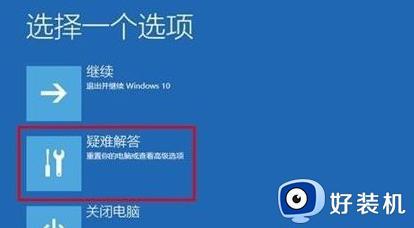
2、重启之后即可进入安全模式,此时选择“启动设置”。
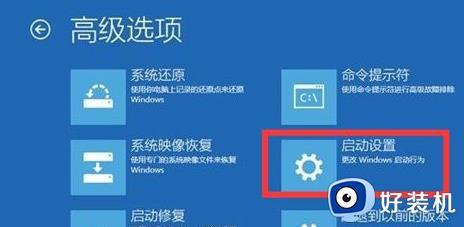
3、在弹出的启动设置中点击“4~6”之间的选项开始。
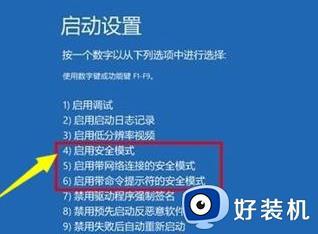
4、进入了安全模式之后就可以按下快捷键“win+r”打开运行输入“msconfig”。
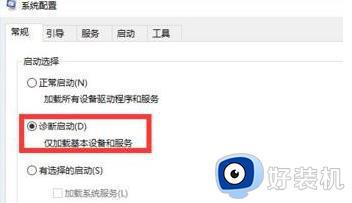
5、进入设置后选择常规选项卡,勾选“诊断启动”点击确定即可解决。
上述就是小编教大家的关于win11更新后进不了系统桌面修复方法了,有遇到相同问题的用户可参考本文中介绍的步骤来进行修复,希望能够对大家有所帮助。